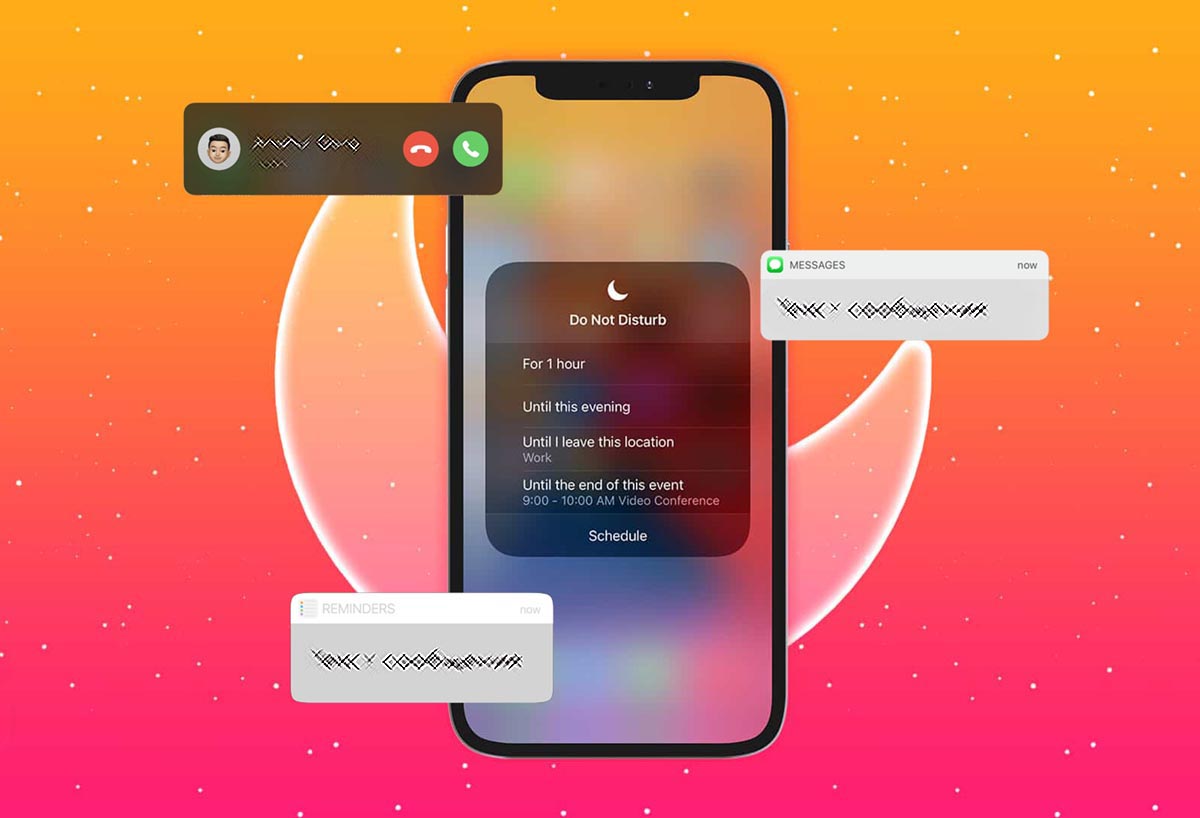В свое время уведомления на iPhone работали просто и понятно. Если активировать физический переключатель беззвучного режима, то смартфон не будет издавать звуки входящих вызовов, если вернуть переключатель в исходную позицию – смартфон снова начинает доставлять уведомления со звуком.
Затем появился режим Не беспокоить и его расширенные возможности. Активировать его можно по времени, местоположению или вручную включать на час, до конца дня или до ухода из текущего места.
С выходом iOS 15 и появлением режима Фокусирование все стало намного сложнее. Некоторые пользователи в попытке выстроить сложную схему профилей начинают получать уведомления ночью или в не самый удобный промежуток времени.
Большое количество опций и возможностей по настройке уведомлений может давать негативные последствия. Сейчас разберемся, как некоторые уведомления могут игнорировать настроенные ограничения и будить вас по ночам.
1. Проверьте разрешенных пользователей во всех режимах фокусирования
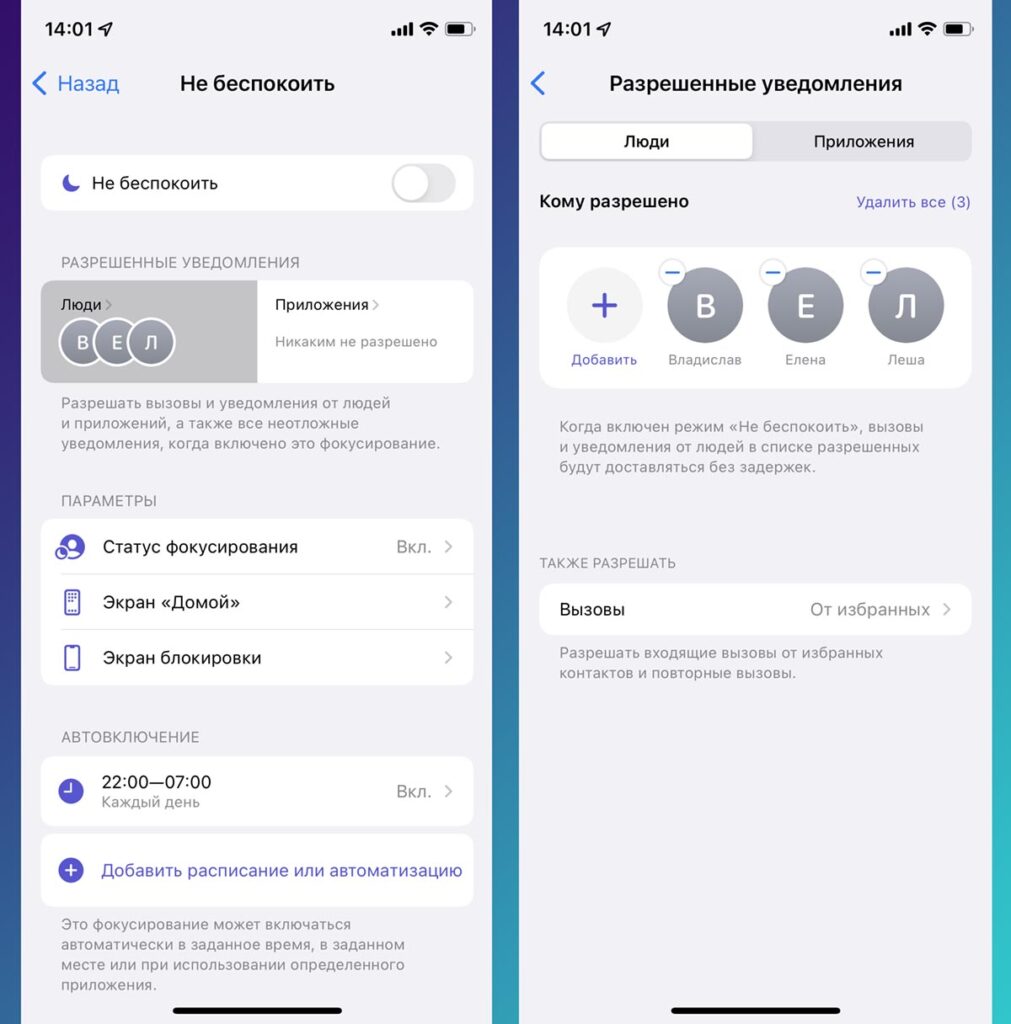
Каждый из режимов фокусирования (режим Не беспокоить, в том числе) позволяет задать несколько пользователей, уведомления от которых будут приходить всегда.
Обычно в эту группу добавляют близких родственников, но в ней может случайно оказаться кто-то лишний. Так сообщения от коллег по работе или друзей будут запросто приходить в любое время, даже ночью.
Для проверки перейдите в Настройки – Фокусирование и проверьте раздел Люди в каждом из используемых режимов. Удалите ненужных пользователей, которые обычно присылают сообщения в неудобное время.
2. Ограничьте группу пользователей, которые могут обходить фокусирование
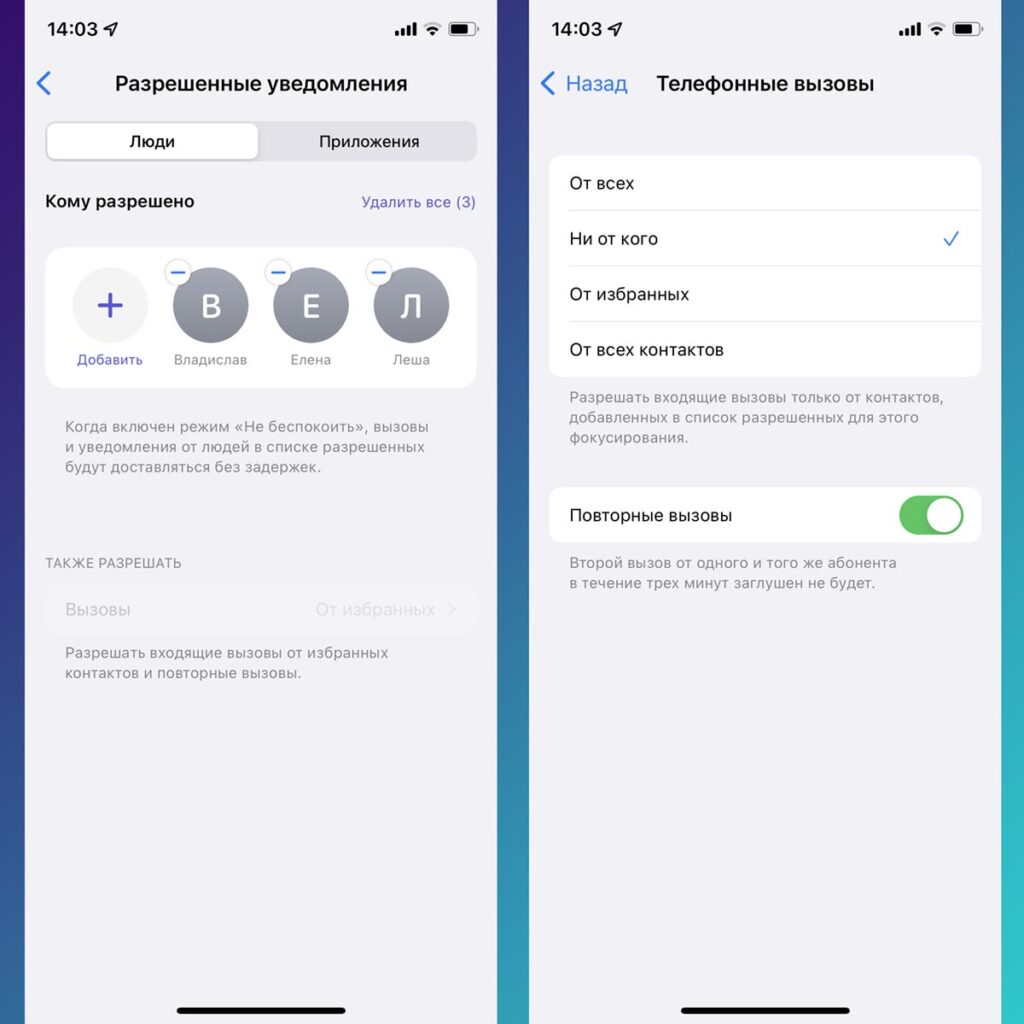
Кроме персональных разрешений, о которых говорили в предыдущем разделе, есть и разрешение для группы пользователей. Так можно случайно разрешить вызовы в режиме Не беспокоить для настроенной группы контактов или избранных абонентов (которые добавлены в меню быстрого дозвона).
Чтобы отменить опцию, откройте Настройки – Фокусирование – Люди в каждом из используемых режимов.
Специальный раздел Вызовы будет содержать группу абонентов, которые смогут обходить режим фокусирования. Здесь же проверьте тумблер Повторные вызовы, который может разрешать повторные вызовы от пользователей в течение 3 минут.
3. Отключите разрешение для уведомлений от приложений
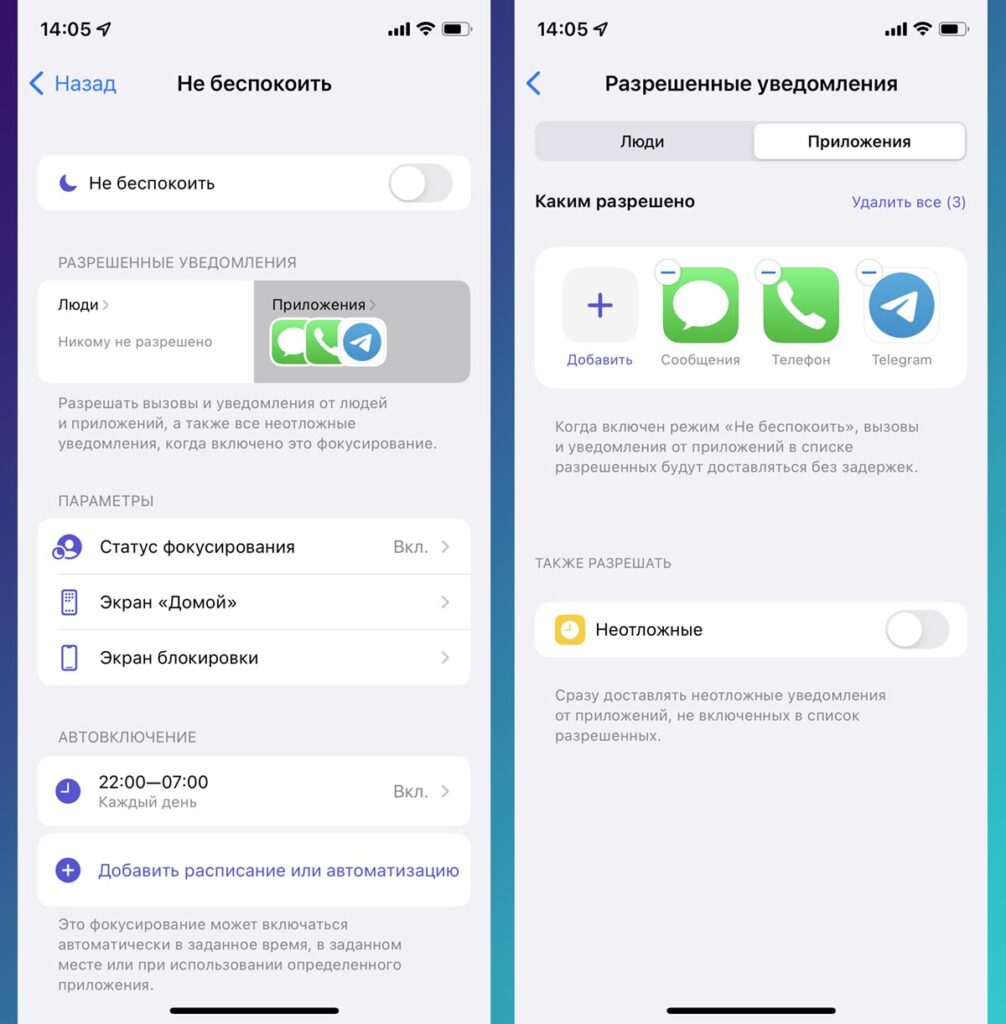
Еще уведомления могут “просочиться” через разрешение для приложений, которое настраивается для каждого режима фокусирования.
В таком случае ограничение не будет касаться конкретных пользователей, а будет работать для всех уведомления от разрешенной программы.
Откройте меню Настройки – Фокусирование и проверьте раздел Приложения в каждом из используемых режимов. Удалите ненужные приложения, от которых обычно получаете несвоевременные сообщения.
4. Проверьте опцию Неотложные уведомления
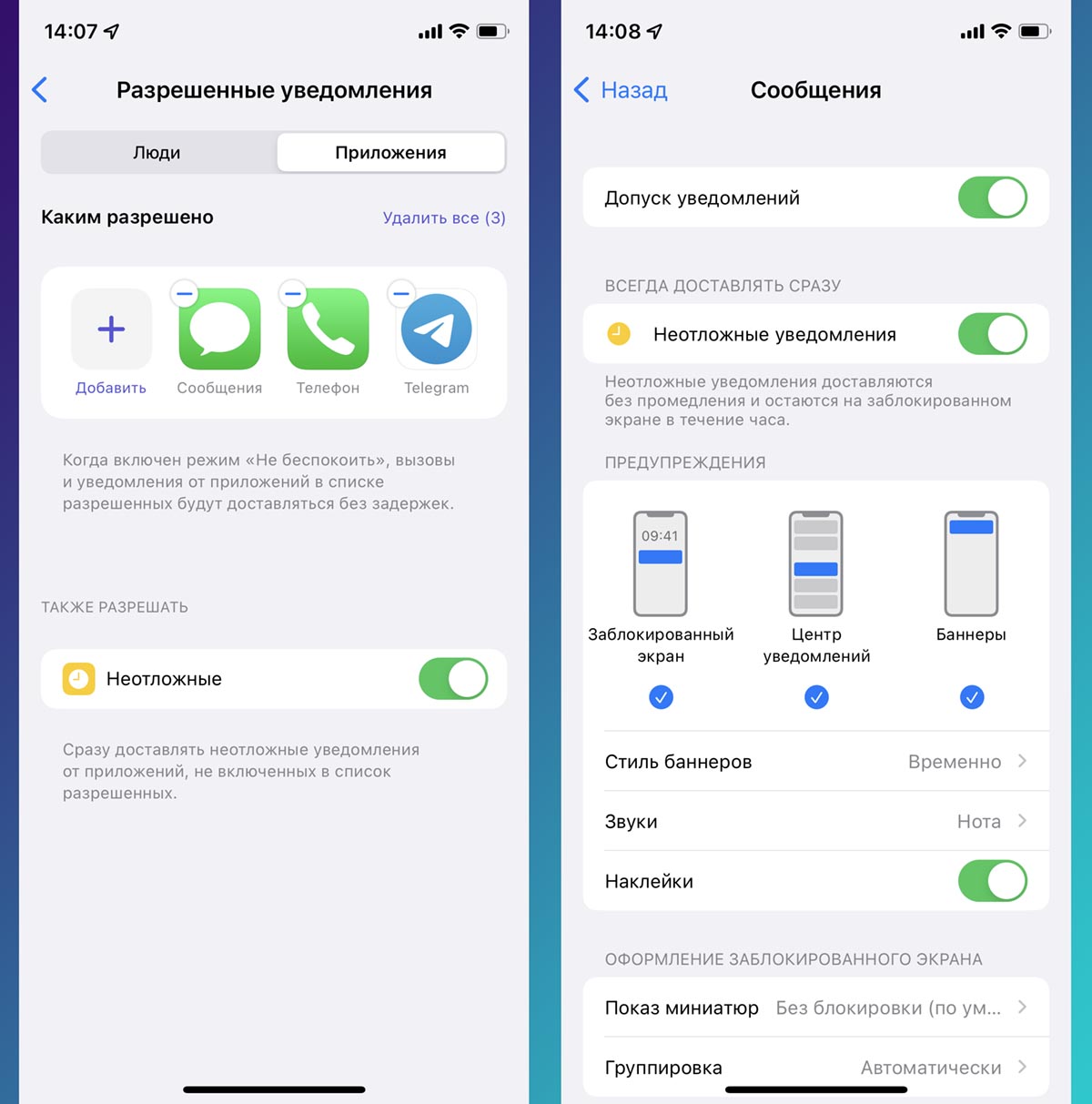
Во время разработки iOS 15 купертиновцы добавили механизм неотложных уведомлений. Такие сообщения могут пробиваться через режим Не беспокоить. Однако, отмечать уведомления неотложными будут сами приложения по заложенной сторонними разработчиками логике.
Никто не запрещает отмечать неотложным рекламное сообщение или обычное уведомление. Изначально разработчики приложений игнорировали опцию, но в последнее время начали встраивать систему ранжирования сообщений. Так программа, которая еще вчера имела один тип уведомлений, может после апдейта получить возможность присылать неотложные сообщения и будить вас ночью.
Для проверки перейдите в Настройки – Фокусирование – Приложения в каждом из используемых режимов. Либо отключите опцию Неотложные здесь для всех приложений, либо отыщите соответствующий переключатель для проблемного приложения в меню Настройки – Уведомления.
5. Внимательно используйте синхронизацию режимов между устройствами
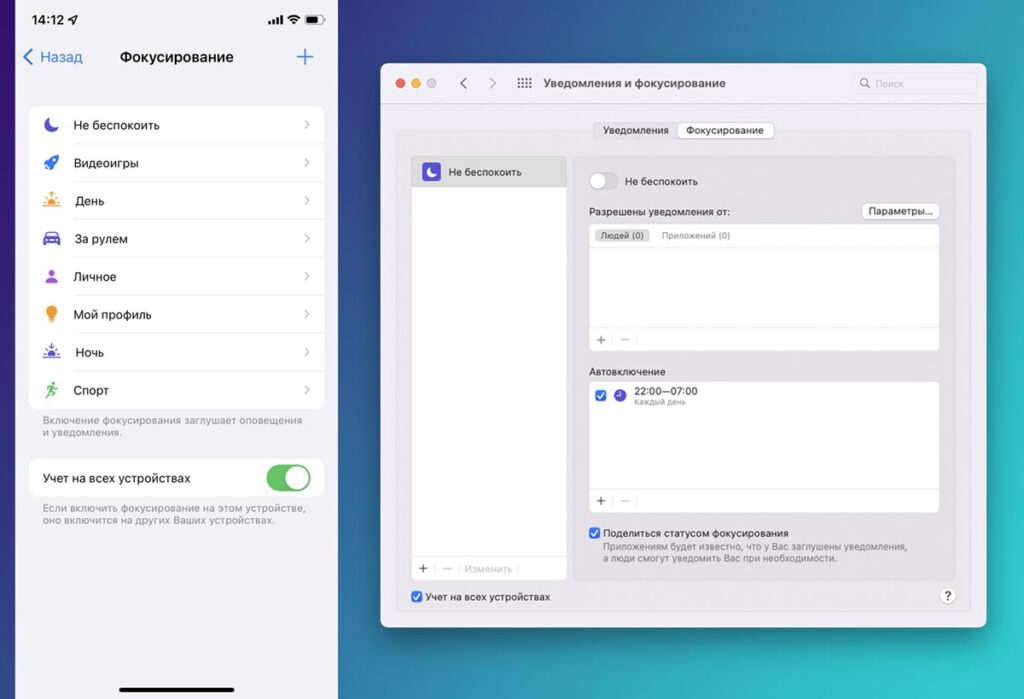
Если включить фишку Учет на всех устройствах (Настройки – Фокусирование), то все ваши гаджеты будут одновременно переходить в выбранный режим ограничения уведомлений.
Однако, на каком-то из устройств может быть настроена своя автоматизация для активации того или иного профиля. Так, например, iPhone будет переходить в режим Не беспокоить, а затем Mac или iPad будет отключать режим из-за настроенного сценария Быстрых команд.
Для проверки просмотрите параметры фокусирования всех используемых гаджетов или временно отключите фишку Учет на всех устройствах.
6. Отключите сводки уведомлений
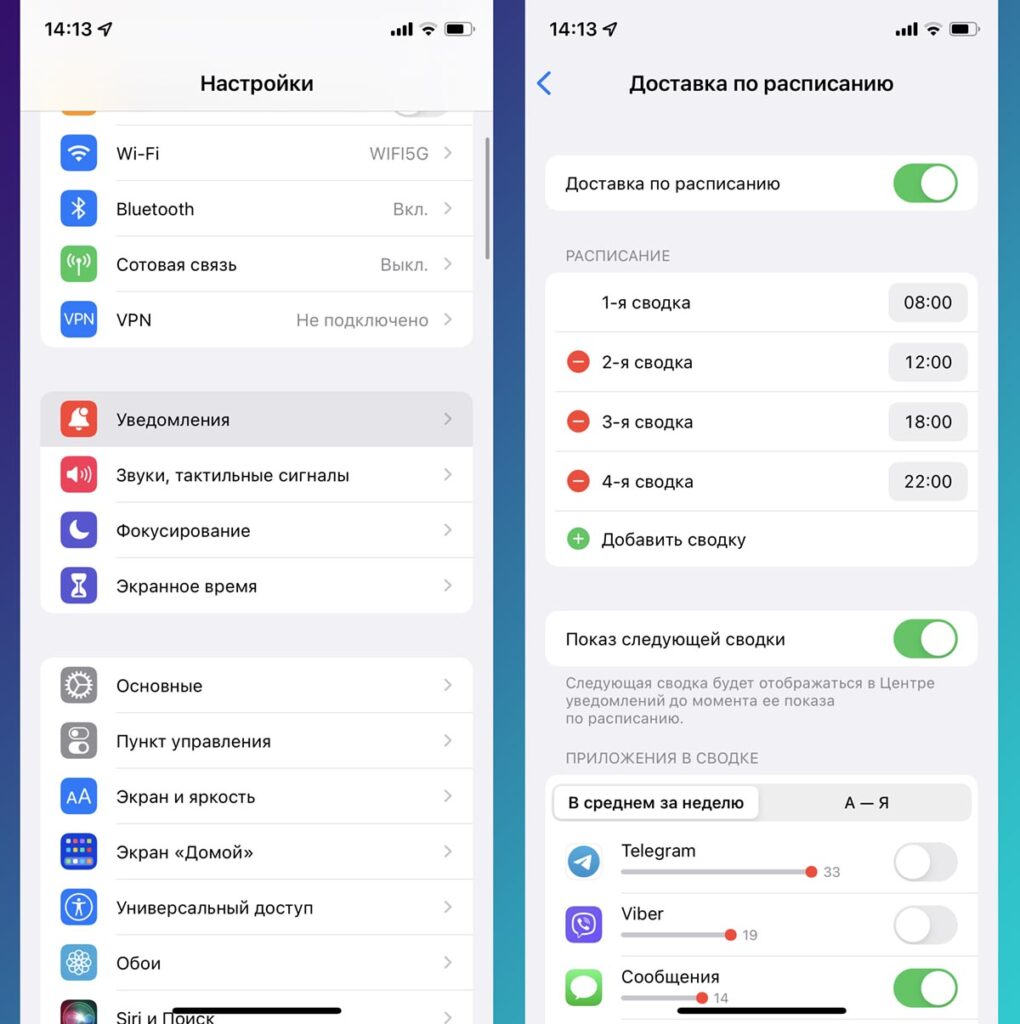
Еще одна малоизвестная фишка iOS 15 это доставка уведомлений по расписанию. При её активации сообщения будут аккумулироваться на устройстве и выводиться строго в установленное время сводки.
Такая сводка может конфликтовать с настроенным режимом Не беспокоить (или другим профилем фокусирования), выводя уведомления в ненужное время.
Для решения конфликтной ситуации следует перенастроить сводку или временно отказаться от её использования. Делается это в меню Настройки – Уведомления – Доставка по расписанию.
7. Удалите ненужные профили фокусирования
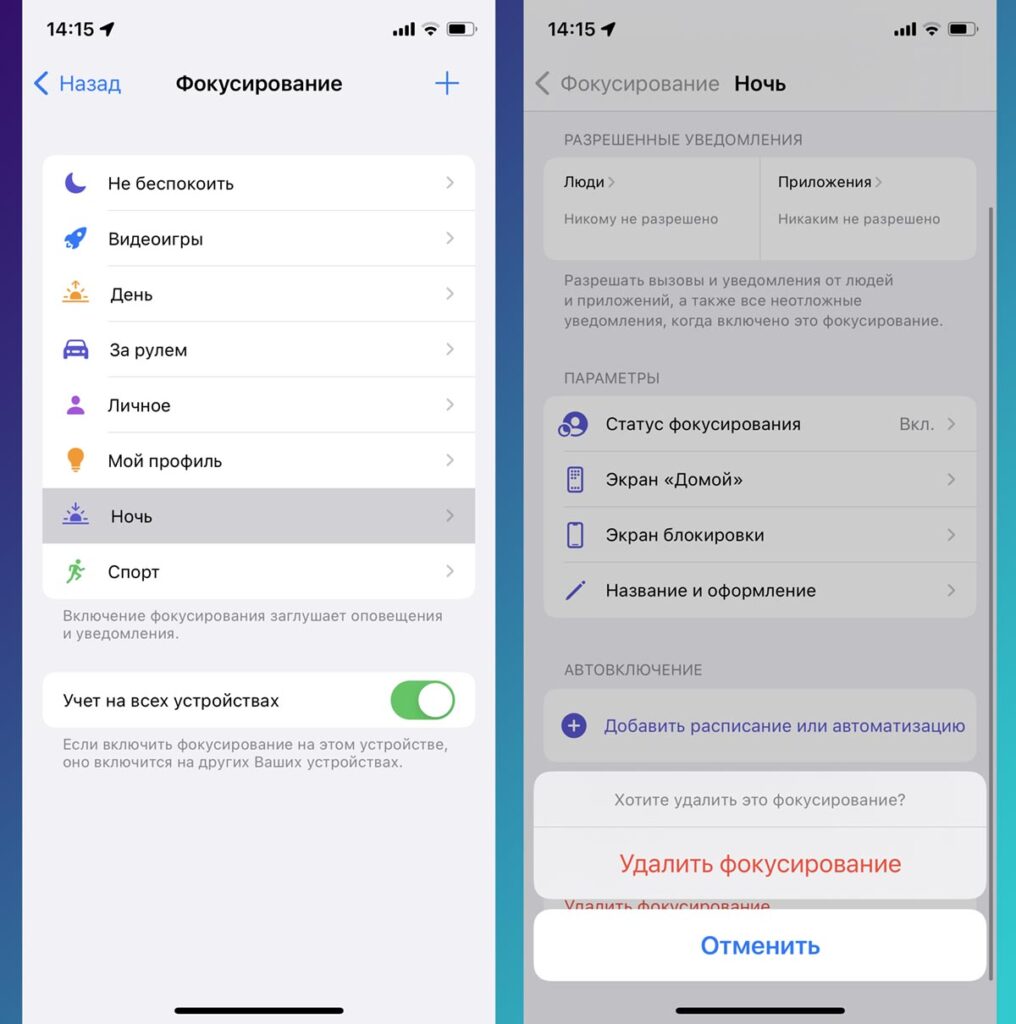
Последним проблемным моментом могут стать другие неиспользуемые профили фокусирования. Вы могли случайно настроить какой-то профиль с разрешенными уведомлениями и задать параметры его автоматической активации.
Возможно, он включается в определенные дни недели, в строго отведенной геопозиции или по какому-то другому условию.
Следует открыть раздел Настройки – Фокусирование и удалить все неиспользуемые профили.
После описанных выше манипуляций вы точно избавитесь от уведомлений по ночам, а включённый режим Не беспокоить не смогут обойти отдельные пользователи или приложения.